Bezpiecznik
W momencie wybrania ikony  i przejścia do dialogu właściwości mamy
możliwość zdefiniowania bezpiecznika do schematu. Przejście do dialogu
właściwości odbywa się również poprzez dwuklik na wstawionym elemencie:
i przejścia do dialogu właściwości mamy
możliwość zdefiniowania bezpiecznika do schematu. Przejście do dialogu
właściwości odbywa się również poprzez dwuklik na wstawionym elemencie:
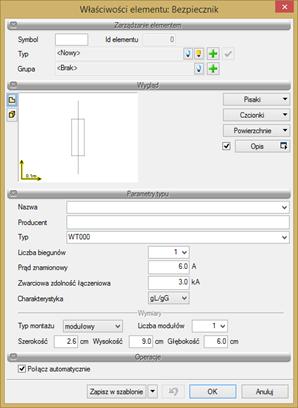
Rys. 30 Okno właściwości Bezpiecznika
W pierwszej kolejności w polach edycyjnych nadajemy symbol bezpiecznika i tworzymy bazę typów.
Użytkownik w polu Wygląd ma możliwość zdefiniowania takich cech jak:
Pisaki – ustawienia cech wizualnych obiektu, takich jak rodzaj linii obrysu obiektu oraz jego kolor.
Czcionki – służą głównie do ustawień opisu obiektu (kolor czcionki, rodzaj i wielkość).
Opis – użytkownik definiuje zawartość opisu wyświetlanego przy obiekcie.
W polu Nazwa użytkownik nadaje nazwę bezpiecznikowi, np. WT00 160A.
Rodzaj bezpiecznika – użytkownik ma do dyspozycji 3 rodzaje bezpieczników:
-wkładki topikowe WT
- wkładki topikowe D0
-wkładki cylindryczne
Prąd znamionowy [A] – znamionowa wartość prądu bezpiecznika.
Liczba biegunów – Ilość bezpieczników w projektowanym obwodzie.
Znamionowa zdolność łączeniowa [kA]
Charakterystyka – rodzaj charakterystyki prądowo-czasowej bezpieczników.
Następnie użytkownik definiuje parametry, które posłużą do wygenerowania widoku rzeczywistego aparatu, mianowicie:
- Typ montażu:
modułowy: oznacza, ze aparat ma wymiary definiowane ilością modułów. Po wygenerowaniu widoku aparat zostanie usytuowany na szynie TH35.
gabarytowy: oznacza, że aparat ma niestandardowe wymiary i niestandardowy rodzaj montażu. Użytkownik ma możliwość zdefiniowania samodzielnie wymiarów aparatu bądź skorzystania z bazy materiałów.
na drzwiczki: oznacza, że dany aparat montowany jest na drzwi. Użytkownik ma możliwość zdefiniowania samodzielnie wymiarów aparatu bądź skorzystania z bazy materiałów.
Ilość modułów – użytkownik definiuje ilość modułów, z jakiej się składa dany aparat.
Wymiary – użytkownik definiuje wymiary (wys., szer., głęb.) pojedynczego modułu dla montażu
modułowego.
Dla montażu gabarytowego lub „na drzwiczki” użytkownik definiuje wymiary frontu aparatu.
Na samym dole okna użytkownik definiuje, w jaki sposób chce dokonywać połączeń na schemacie.
Po kliknięciu checkboksa Połącz automatycznie obiekt łączy się automatycznie z szynami fazowymi i zaciskiem PE.
Użytkownik może wykonywać połączenia nie automatyczne (indywidualnie) za pomocą obiektu Linia połączeń.
Obiekt możemy przestawiać w dowolne miejsce w polach schematu, zaznaczając go i przeciągając.
Gdy włączone są połączenia automatyczne, obiekt lokalizuje się centralnie w środku komórki schematu.
Projektant ma możliwość zapisania zadeklarowanego aparatu poprzez przycisk Zapisz w szablonie.
Przy następnym wyborze falownika (kliknięciu w ikonę  ) pozostaną wszystkie
ustawienia zapisanego aparatu.
) pozostaną wszystkie
ustawienia zapisanego aparatu.